win11怎么将“显示更多选项”关闭 win11如何关闭显示更多选项
更新时间:2024-10-16 10:43:38作者:xtliu
Win11系统中,有时候我们可能会觉得屏幕上显示的选项过多,影响了我们的操作体验,这时候我们就需要关闭显示更多选项功能,让界面更加简洁清晰。win11如何关闭显示更多选项呢?接下来让我们一起来了解一下吧!
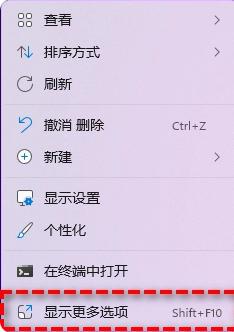
win11显示更多选项关闭教程分享
教程一、将文件资源管理器恢复为旧外观
1、使用快捷键Windows+ E打开Windows 11文件资源管理器
2、单击顶部的3点菜单,选择选项。进入“文件夹选项”菜单后,导航到“查看”选项卡
3、向下滚动选项并在单独的进程中选中与 Launch 文件夹选项关联的框
4、单击Apply保存更改,单击 OK,重新启动PC以使更改生效
教程二、使用命令提示符
1、点击Windows键,输入cmd,右键单击第一个结果,选择Run as administrator
2、在打开的窗口中,输入以下命令,然后按Enter:reg add HKCU\Software\Classes\CLSID\{86ca1aa0-34aa-4e8b-a509-50c905bae2a2}\InprocServer32 /ve /d “” /f,重新启动您的电脑即可
以上就是win11怎么将显示更多选项关闭的全部内容,有遇到这种情况的用户可以按照小编的方法来进行解决,希望能够帮助到大家。
win11怎么将“显示更多选项”关闭 win11如何关闭显示更多选项相关教程
- win11更多选项关闭 win11显示更多选项关闭方法
- win11右键固定显示更多选项 Win11右键菜单默认显示更多选项怎么自定义设置
- win11右键更多选项 自定义 Win11右键菜单默认显示更多选项怎么自定义设置
- win11文件右键更多显示设置 Win11右键菜单默认显示更多选项怎么设置
- win11怎么固定右键更多选项 Win11右键菜单如何自定义设置更多选项
- 笔记本飞行模式开关是灰色的无法关闭 Win11/10系统飞行模式选项显示灰色的修复办法
- win11如何关闭应用推荐 Win11如何关闭推荐的项目
- 如何关闭win11系统永久更新 win11永久关闭系统更新教程
- win11找不到调显示器分辨率选项 电脑屏幕分辨率调整
- 华为win11怎么关闭自动更新 笔记本自动更新关闭教程
- win11查看电脑虚拟内存 Win11如何查询虚拟内存大小
- win11默认浏览器 ie Windows11设置默认浏览器为ie的方法
- win11切换系统语言在哪里 Win11怎么设置系统语言
- win11怎么设置不锁屏不休眠 Win11电脑设置不休眠
- 投屏到win11笔记本电脑怎么设置 手机电脑投屏连接方法
- win11笔记本设置显示器 Win11笔记本外接显示器设置步骤
win11系统教程推荐
- 1 win11切换系统语言在哪里 Win11怎么设置系统语言
- 2 win11怎么设置不锁屏不休眠 Win11电脑设置不休眠
- 3 win11桌面添加天气 Win10/11电脑锁屏界面天气怎么显示
- 4 win11关机快捷键如何使用 Win11键盘快捷键关机操作步骤
- 5 win11您没有权限访问\\ Win11显示无权访问文档怎么解决
- 6 win11怎么固定右键更多选项 Win11右键菜单如何自定义设置更多选项
- 7 win11电脑指针 反转 样式 Win11设置鼠标指针样式为反转的步骤
- 8 win11如何让店里边别的电脑共享 Win11文件夹共享设置方法
- 9 win11永久去除桌面图标快捷方式 win11桌面图标快捷方式删除教程
- 10 win11怎么预览播放视频 腾讯会议App如何实时显示视频预览